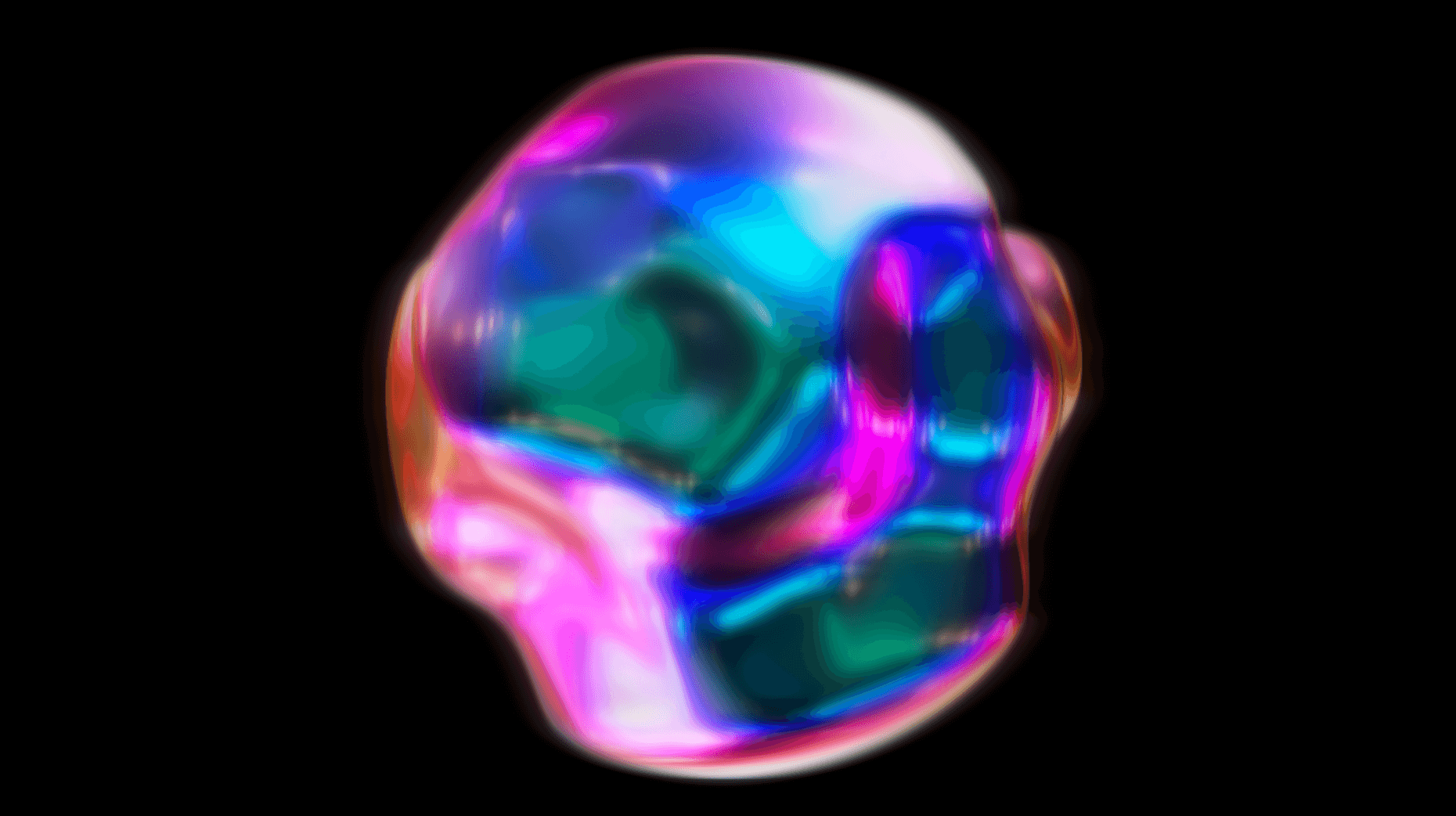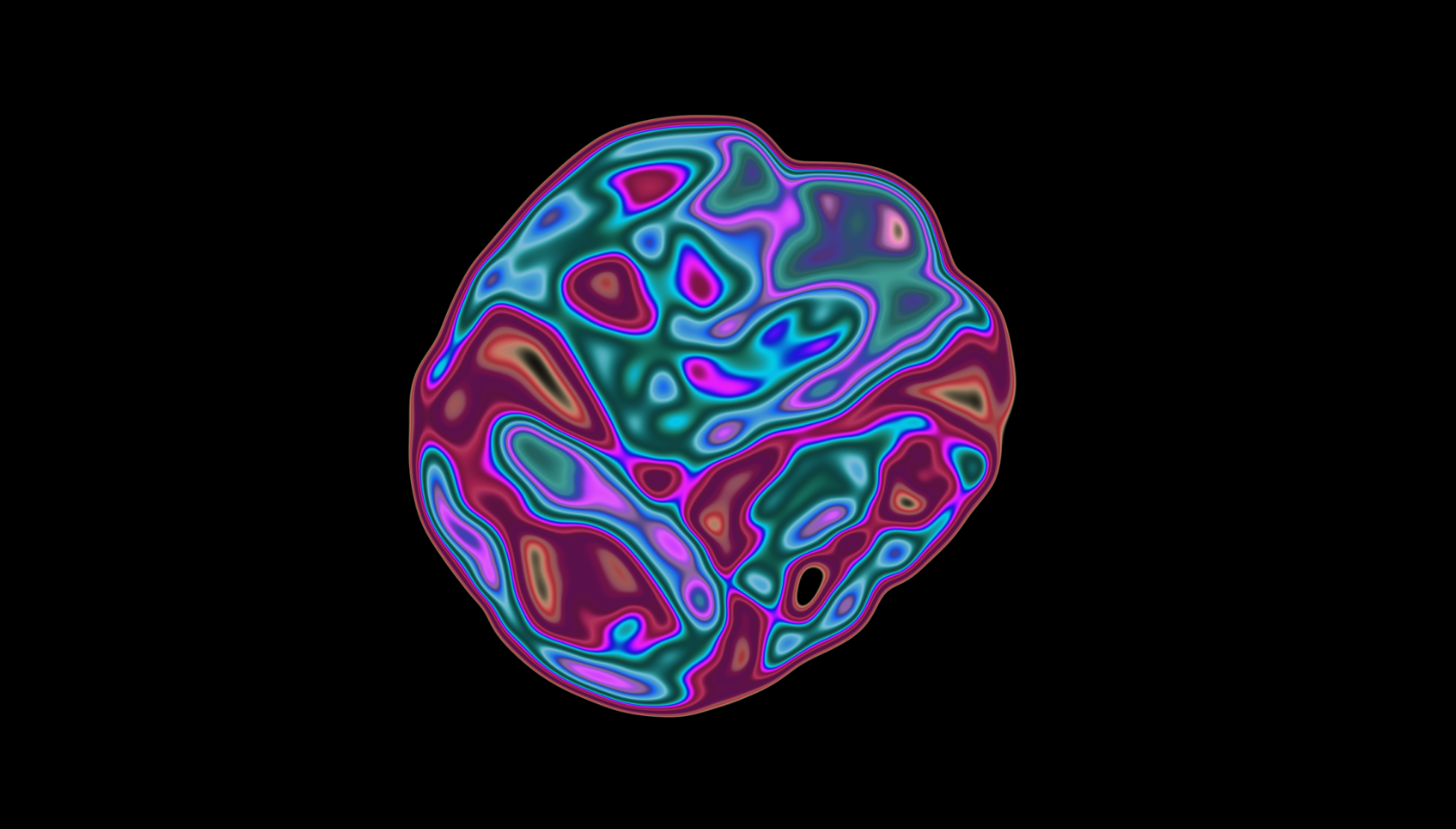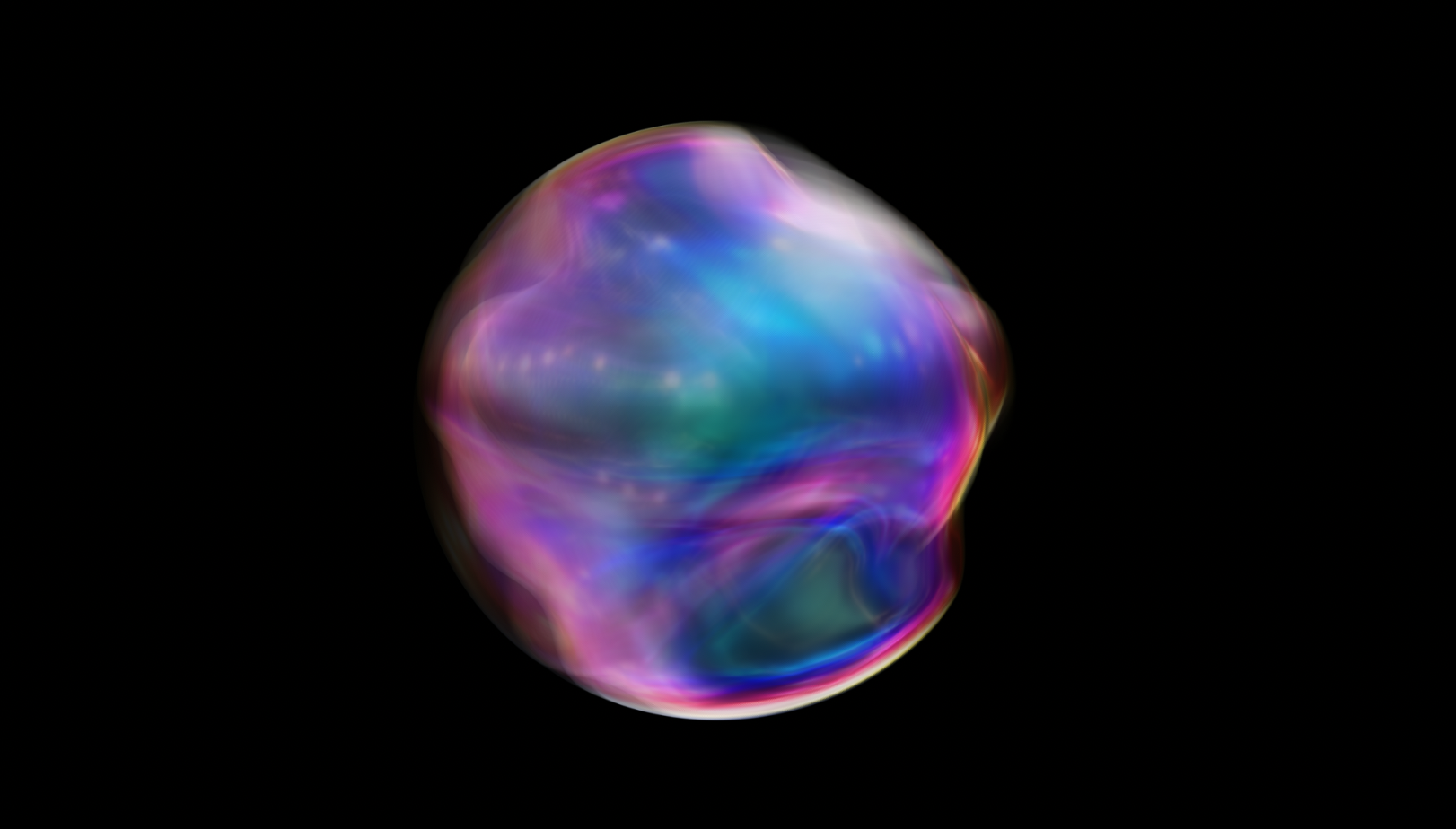- After Effects 사용 안내서
- Beta 릴리스
- 시작하기
- 작업 영역
- 프로젝트 및 컴포지션
- 푸티지 가져오기
- 텍스트 및 그래픽
- 텍스트
- 모션 그래픽
- 가변 글꼴 축
- 그리기, 페인트, 패스
- 레이어, 마커, 카메라
- 애니메이션, 키프레임, 동작 추적, 키잉
- 투명도 및 합성
- 색상 조정
- 효과 및 애니메이션 사전 설정
- 표현식 및 자동화
- 몰입형 비디오, VR 및 3D
- After Effects에서 VR 환경 만들기
- 몰입형 비디오 효과 적용
- VR/360 비디오용 합성 툴
- 고급 3D 렌더러
- 컴포지션에 3D 모델 가져오기 및 추가
- Creative Cloud Libraries에서 3D 모델 가져오기
- 파라메트릭 망 만들기
- 이미지 기반 조명
- 애니메이션 환경 조명
- 조명의 그림자 표시 활성화
- 3D 모델에서 조명과 카메라 추출 및 애니메이션 적용
- 3D 카메라 움직임 추적
- 3D 컴포지션의 기본 카메라 설정 조정
- 그림자 표시 및 허용
- 포함된 3D 모델 애니메이션
- 그림자 캐처
- 3D 심도 데이터 추출
- 3D 레이어의 질감 속성 수정
- Substance 3D 재질 적용하기
- 3D 디자인 공간에서 작업하기
- 3D 변형 기즈모
- 다중 3D 레이어를 위한 단일 3D Gizmo
- 3D 애니메이션을 사용하여 더 많은 작업 수행
- Mercury 3D 엔진으로 3D 디자인 변경 사항 실시간 미리 보기
- 그래픽에 반응형 디자인 추가
- 보기 및 미리 보기
- 렌더링 및 내보내기
- 기타 애플리케이션으로 작업
- 공동 작업: Frame.io, Team Projects
- 메모리, 저장소, 성능
- 기술 자료
다양한 Cycore 플러그인 효과에 대해 알아보고, 이 전문가용 효과 컬렉션이 After Effects 프로젝트를 어떻게 향상시킬 수 있는지 확인합니다.
Adobe After Effects에는 Cycore(CC) 플러그인 모음의 기본 제공 효과 세트가 포함되어 있으며, 이를 CC 효과라고 합니다. 이러한 효과는 After Effects에 통합되어 있으며 소프트웨어와 함께 미리 설치된 상태로 제공됩니다.
CC 효과는 다양한 창의적인 시각 효과로 프로젝트를 향상시키도록 설계되었습니다. 여기에는 3D 시뮬레이션, 스타일화된 외관, 모션 그래픽 등 다양한 카테고리가 포함됩니다. CC 효과를 사용하면 프로젝트의 복잡성을 단순화하는 동시에 시각적 매력을 크게 향상시킬 수 있습니다. 각 효과를 효과 컨트롤 패널을 통해 조정하여 필요에 따라 쉽게 사용자 정의할 수 있습니다.
- 모든 Cycore 플러그인 효과를 보려면 효과 및 사전 설정 패널을 열고 키워드 'CC'를 사용하여 효과를 검색하면 됩니다.
- 효과 및 사전 설정 패널의 효과 옆에 있는 정보 아이콘을 사용하여 자세히 알아볼 수도 있습니다.
흐림 및 선명 효과는 이미지나 비디오가 선명하고 집중되어 보이는 정도를 조정하는 데 도움이 됩니다. 개별 레이어, 클립 또는 전체 컴포지션에 사용하여 초점 문제를 해결하거나 창의적인 느낌을 추가할 수 있습니다.
흐림 효과는 이미지를 부드럽게 하거나, 움직임을 표현하거나(모션 블러 등), 배경을 눈에 덜 띄게 만들어 피사체를 강조하는 데 사용됩니다. 선명 효과를 사용하면 가장자리와 디테일이 더욱 눈에 띄게 됩니다.
효과 패널에서 다양한 유형의흐림 및 선명 효과에 액세스할 수 있으며, 각 효과에는 컴포지션의 필요에 맞추어 조정할 수 있는 고유한 설정 세트가 있습니다.
- CC Cross Blur: 수평과 수직의 두 방향으로 이미지를 흐리게 처리하여 푸티지를 부드럽게 만드는 데 유용합니다.
- CC Radial Blur: 동작 방향을 따라 흐림 효과를 적용하여 흥미로운 예술적 효과를 만들 수 있습니다.
- CC Radial Fast Blur: 속도에 최적화된 흐림 효과입니다. CC Radial Blur보다 렌더링 속도가 빠릅니다.
- CC Vector Blur: 동작 방향을 따라 흐림 효과를 적용하여 흥미로운 예술적 효과를 만들 수 있습니다.

CC Radial Fast Blur가 적용되고 양 설정이 20보다 크게 조정된 예시.
채널 효과 아래의CC Composite를 사용하면 레이어를 더 유연하게 혼합할 수 있습니다. 이 효과는 여러 레이어로 작업할 때 유용합니다. 마스크와 전환을 사용하거나 서로 시각적으로 결합하는 방법을 결정하는 등 레이어가 함께 있을 때 어떻게 보일지를 제어하는 데 도움이 되기 때문입니다.

CC Composite 효과를 텍스트 레이어에 적용하여 컴포지션의 아래쪽에 있는 레이어를 드러내는 마스크를 만든 예시.
색상 교정 아래의 효과는 푸티지의 색상 및 톤을 조정하는 데 도움이 됩니다. 색상 문제를 해결하고 대비를 개선하고 색상을 변경하거나 색상 그레이딩을 일치시킬 수 있습니다.
- CC Color Neutralizer: 레이어의 빨강, 녹색 및 파랑 색상을 개별적으로 조정하여 전체 색상을 수정하거나 변경합니다.
- CC Color Offset: 빨강, 녹색 및 파랑 채널을 이동하여 흥미로운 색상 효과를 만들거나 왜곡을 만들 수 있습니다.
- CC Kernel: 픽셀이 근처 픽셀과 상호 작용하는 방식을 변경하여 흐림 또는 픽셀화 등 효과를 만듭니다.
- CC Toner: 레이어의 그림자, 중간 영역, 밝은 영역을 조정하는 방식으로 색상 농도를 추가합니다.

CC Color Offset 효과를 레이어에 적용하고 [빨강 위상]을 조정하여 붉은 색조를 향상시키거나 강조함으로써 비디오 이미지에 더 따뜻한 톤을 주는 경우가 한 예입니다.
왜곡 효과를 사용하면 문지르기, 비틀기, 늘리기 등 기법으로 레이어의 모양을 변경할 수 있습니다. 컨트롤은 푸티지의 모양을 변형하고 고유한 시각적 결과를 얻기 위한 옵션을 제공합니다.
- CC Bend It: 지팡이나 막대가 자연스럽게 구부러지는 모양을 모방하여 레이어의 정의한 두 지점 사이를 구부립니다.
- CC Bender: 매끄럽고 아치형에 가까운 왜곡을 만들기 위해 단일 조절점을 사용하여 레이어를 수직 축을 따라 곡선형으로 구부립니다.
- CC Blobbylize: 레이어를 변형하여 레이어에 부드럽고 유동적인 느낌을 줌으로써 젤리나 액체 형태의 효과를 시뮬레이션합니다.
- CC Flo Motion: 조절점 두 세트를 사용한 매끄러운 메쉬 기반 뒤틀기로 레이어를 왜곡합니다.
- CC Griddler: 레이어를 격자 모양 패턴으로 잘라냅니다.
- CC Lens: 중앙 지점에서 바깥쪽으로 레이어를 왜곡시켜 어안렌즈 효과를 시뮬레이션합니다.
- CC Page Turn: 종이를 넘기듯이 사실적인 페이지 말림이나 뒤집기 애니메이션을 적용합니다.
- CC Power Pin: 네 모서리를 고정하여 레이어를 고정하고 늘림으로써 원근감과 모양을 조작할 수 있습니다.
- CC Ripple Pulse: 물방울이 물에 떨어질 때처럼, 중앙에서부터 원형으로 물결을 만듭니다.
- CC Slant: 레이어를 선택한 방향으로 대각선으로 기울여 비스듬한 모양을 만듭니다.
- CC Smear: 두 지점 사이에 있는 레이어의 일부를 드래그하거나 늘려서 번지거나 당겨지는 효과를 만듭니다.
- CC Split: 레이어를 가운데로 분할하고 각 부분을 다른 방향으로 옮깁니다.
- CC Split 2: 각도 및 가장자리 부드러움과 같은 추가 제어 기능을 제공하는 CC Split의 향상된 버전입니다.
- CC Tiler: 컴포지션 전체에서 레이어를 반복하여 타일 패턴을 만듭니다.

CC Smear가 [경도]와 [반경] 값을 조정하여 적용되고 [팁 유형]이 [원형]으로 선택한 상태로 적용되는 예입니다.
CC 생성 효과는 텍스처, 그라디언트, 색상 필드 등 시각적 요소를 만들기 위해 자주 사용됩니다.
- CC Glue Gun: 뜨거운 접착제가 도포되고 해당 접착제가 마르는 모습과 움직임을 모방하여 떨어지거나 흐르거나 흘러내리는 것과 같은 시각적 효과를 강조합니다.
- CC Light Burst 2.5: 플래시나 렌즈 광선과 비슷하게 단일 지점에서 빛이 폭발하도록 요소를 만듭니다.
- CC Light Rays: 햇빛이나 스포트라이트를 모방하여 광원에서 나오는 빛줄기를 만듭니다.
- CC Light Sweep: 텍스트나 개체를 강조하는 데 적합한, 표면을 따라 움직이는 반짝이는 빛줄기를 추가합니다.
- CC Threads: 추상적인 시각적 표현과 역동적인 모션 디자인에 적합한 꼬이거나 흐르는 가닥이나 섬유를 생성합니다.

효과 컨트롤 패널에서 CC Light Burst 2.5를 기본 설정으로 적용한 예입니다.
Simple Wire Removal 효과는 비디오에서 전선이나 작은 물체와 같은 원치 않는 항목을 제거하는 데 도움이 됩니다. 효과의 컨트롤을 사용하여 개체 위에 페인트하면 주변 영역과 혼합됩니다. 이 기능은 개체가 프레임에서 일정하게 유지되는 안정적인 샷을 찍을 때 특히 유용합니다.
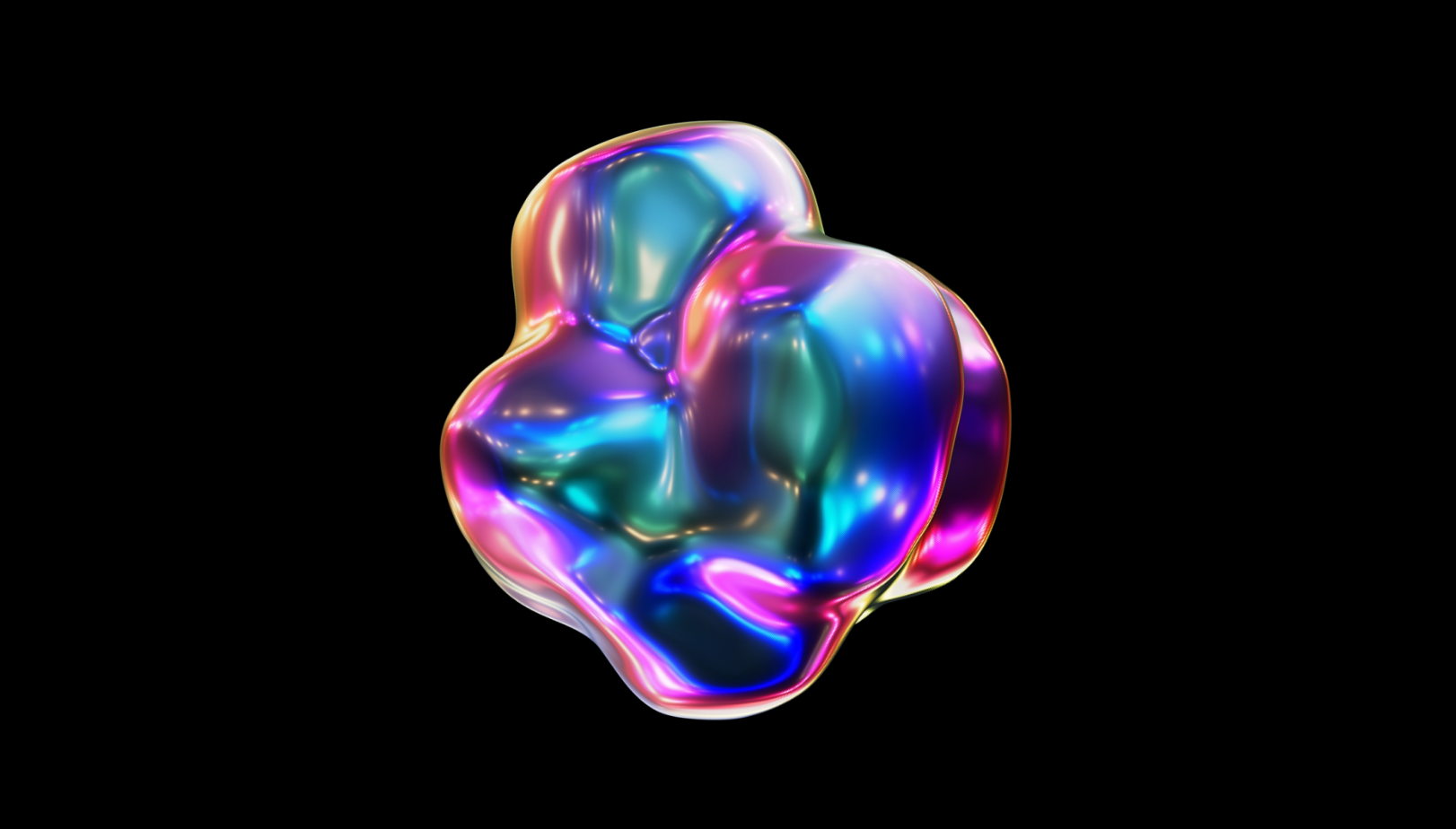
After Effects에서 CC Simple Wire Removal 효과의 한 예로, 두께를 100으로 하고 제거 스타일을 페이드로 설정한 점 A와 점 B를 사용하여 수평선을 정의한 후 강조 표시된 영역을 제거하여 기본 레이어를 표시합니다.
CC Perspective 효과를 사용하면 2D 레이어를 기울이고 회전해 3D 깊이를 시뮬레이션함으로써 더욱 역동적이고 공간적인 모습을 표현할 수 있습니다. 레이어를 3D로 변환하지 않고도 깊이의 환상을 만드는 데 편리한 도구입니다.
- CC Cylinder: 3D 원통형 표면 주위에 레이어를 감쌉니다.
- CC Environment: 3D 개체의 반사를 시뮬레이션하는 데 사용할 수 있는 반사 구형 환경 맵을 만듭니다.
- CC Sphere: 이미지나 비디오 같은 레이어를 3D 구로 변환합니다.
- CC Spotlight: 레이어에 스포트라이트가 비치는 모습을 시뮬레이션하는 조명 효과를 만들어 3D와 같은 모습을 제공합니다.

기본 반경 값과 조정된 조명 높이 및 조명 방향을 적용한 CC Cylinder 효과의 예입니다.
CC 시뮬레이션 효과를 사용하면 폭풍, 불, 연기 같은 사실적인 요소를 장면에 추가할 수 있습니다. 자연스러워 보이는 애니메이션 효과를 통해 더욱 몰입감 있는 분위기를 조성하는 데 도움이 됩니다.
- CC Bubbles: 수중 장면이나 소다 한 잔에 적합한, 물속에서 거품이 솟아오르는 듯한 느낌을 연출합니다.
- CC Drizzle: 컴포지션 전체에 부드러운 이슬비가 내리는 듯한 가벼운 비 효과를 추가합니다.
- CC Hair: 바람이나 움직임에 따라 자연스럽게 움직이는 머리카락, 실, 섬유와 같은 가닥을 시뮬레이션합니다.
- CC Mr. Mercury: 수은이나 기타 걸쭉한 액체처럼 보이는 흐르고 떨어지는 액체 효과를 생성합니다.
- CC Particle Systems II: 입자를 사용하여 불, 연기, 폭발, 먼지와 같은 효과를 만듭니다.
- CC Particle World: 색상, 속도, 크기 등의 사용자 정의 가능한 입자 속성을 통해 입자가 3D 공간에서 자유롭게 움직이는 입자 기반 효과를 추가합니다.
- CC Pixel Polly: 레이어를 작은 조각 또는 픽셀로 분할하여 분리되어 있는 것처럼 보이도록 합니다.
- CC Rainfall: 컴포지션의 맨 위에서 빗방울이 떨어지는 효과를 추가합니다.
- CC Scatterize: 레이어를 작은 조각으로 나누어 정의된 영역 내에 무작위로 흩뿌립니다.
- CC Snowfall: 눈송이가 위에서 부드럽게 떨어지는 효과를 추가하여 겨울 풍경처럼 표현합니다.
- CC Star Burst: 폭발이나 에너지 방출의 시작처럼 중심점에서 바깥쪽으로 입자를 발사합니다.

[애니메이션] 옵션을 [폭발]로 선택하고 [반경 X], [반경 X] 및 [속도] 값을 조정하여 적용한 CC Mr. Mercury 효과의 예입니다.
CC Stylize 효과를 사용하면 푸티지나 컴포지션에 예술적이고 창의적인 스타일을 추가할 수 있습니다. 컴포지션에 극적인 감각과 독특한 변형을 더하고 비현실적인 시각적 처리를 제공합니다.
- CC Block Load: 큰 블록 단위로 이미지가 로딩되는 것을 시뮬레이션하여 픽셀화 또는 격자 스타일 전환을 만듭니다.
- CC Burn Film: 불에 탄 자국과 긁힌 자국으로 빈티지 필름 느낌을 더해 오래되거나 손상된 영상을 흉내냅니다.
- CC Glass: 유리를 통과하는 빛이 굴절되는 것처럼 이미지나 비디오를 왜곡하여 질감이 있고 굴절된 모습을 만듭니다.
- CC HexTile: 이미지 비디오를 벌집 패턴과 같은 육각형 모양의 타일로 나눕니다.
- CC Kaleida: 만화경과 비슷한 대칭 패턴을 만들기 위해 섹션을 복제하고 반사하여 푸티지를 변형합니다.
- CC Mr. Smoothie: 전체적인 모양을 유지하면서 날카로운 모서리를 부드럽게 하여 매끄럽고 스타일화된 모습을 연출합니다.
- CC Plastic: 플라스틱 표면과 비슷하게 반짝반짝 빛나는 모습을 더합니다.
- CC RepeTile: 타일 격자에서 이미지나 비디오를 반복해서 여러 개의 복사본 패턴을 만듭니다.
- CC Threshold: 이미지나 비디오를 고대비 흑백으로 변환합니다.
- CC Threshold RGB: CC Threshold와 비슷하지만, 더욱 다채로운 결과를 위해 빨간색, 녹색, 파란색 채널에 각각 효과를 적용합니다.
- CC Vignette: 컴포지션 중앙으로 시선을 집중시키기 위해 이미지나 비디오의 가장자리를 어둡게 하거나 밝게 합니다.

[속성] 옵션에서 [광도]와 [매끄러움] 값을 46으로 설정하여 CC Mr. Smoothie 효과를 적용한 예입니다.
CC Time Effects를 사용하면 비디오에서 시간이 작동하는 방식을 변경할 수 있습니다. 지연을 추가하고, 타이밍을 늘려 움직임을 더 느리거나 빠르게 만들거나, 시간을 뒤틀어 더 복잡한 동작 효과를 만들 수 있습니다.
- CC Force Motion Blur: 레이어에 모션 블러를 추가하면 움직이는 개체를 흐리게 처리하여 움직임이 더 자연스럽고 사실적으로 보이게 합니다. 특히 빠른 움직임일 때 유용합니다.
- CC Wide Time: 여러 프레임을 병합하는 블렌딩 효과를 적용하여 유령의 흔적을 모방한 모션 블러를 만듭니다.

[앞으로 이동] 옵션의 값을 [124]로 설정한 상태에서 CC Wide Time 효과를 적용한 예입니다.
After Effects의 CC Transition 효과는 클립 간에 매끄럽고 창의적인 전환을 만드는 데 도움이 됩니다. 여기에는 디졸브, 지우기, 슬라이드와 같은 효과가 포함되어 있어 더욱 스타일리시하고 시각적으로 흥미진진하게 한 장면에서 다른 장면으로 이동할 수 있습니다.
- CC Glass Wipe: 줄무늬나 얼룩이 사라지고 바로 아래에 있는 다음 클립이 드러나는 전환 효과를 추가합니다.
- CC Grid Wipe: 다음 클립이나 이미지를 점차적으로 드러내는 그리드 패턴을 더하는 전환 효과를 추가합니다.
- CC Image Wipe: 화면 전체를 가로지르는 이미지나 텍스처를 마스크로 사용하는 전환 효과를 추가하여 그 아래에 있는 레이어를 드러냅니다.
- CC Jaws: 날카로운 이빨이 달린 거대한 입처럼 현재 장면을 "먹어치우며" 다음 장면을 드러내는 듯한 씹는 효과를 시뮬레이션하는 전환 효과를 추가합니다.
- CC Light Wipe: 현재 장면을 지우고 다음 장면을 보여주는 화면 전체에 걸쳐 빛을 사용합니다.
- CC Line Sweep: 화면을 가로질러 움직이는 단일 선을 사용하여 점차적으로 그 뒤에 있는 다음 클립을 드러냅니다.
- CC Radial ScaleWipe: 중앙이나 가장자리에서 시작하여 다음 장면으로 확장되는 확대 효과로 장면을 지우는 전환 효과를 추가합니다.
- CC Scale Wipe: 다음 장면으로 원활하게 전환되도록 스와이프와 확대/축소 효과를 결합한 전환 효과를 추가합니다.
- CC Twister: 다음 장면으로 전환할 때 현재 장면을 왜곡시키는 소용돌이치고 뒤틀리는 동작을 추가합니다.
- CC WarpoMatic: 다음 장면으로 변환할 때 현재 장면을 구부리고 왜곡하는 늘어나는 뒤틀기 효과를 추가합니다.
[유틸리티] 효과는 여러 레이어 또는 요소를 결합하거나, 명도 및 대비를 조정하거나, 기타 여러 효과 중에서 색상 균형을 미세 조정하는 등의 효과를 제공합니다.
- CC Overbright: 하이라이트 영역의 밝기를 높이는 효과를 적용하여 중간 톤과 그림자는 그대로 유지하면서 과다 노출되거나 빛나는 모습을 만들어냅니다.